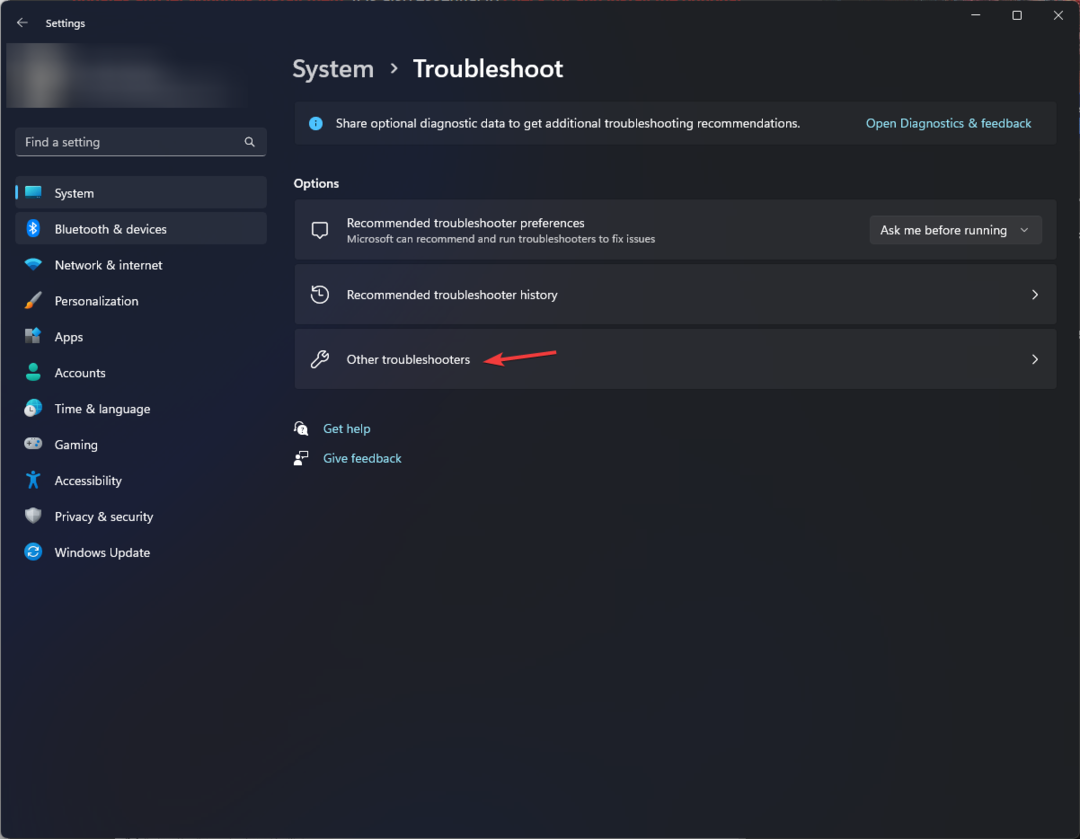გადაწერეთ წინა ჟურნალის ფაილები ამ პრობლემის მოსაგვარებლად
- Event Viewer არის მომგებიანი პროგრამა, რადგან ის საშუალებას აძლევს მომხმარებლებს მართონ თავიანთი სისტემის მოვლენები და აღმოფხვრას შეცდომები, როდესაც არსებობს.
- თუმცა, მას შეუძლია შეწყვიტოს მუშაობა სისტემის ფაილების გაფუჭების, ტექნიკის პრობლემების ან სერვისების გამო.
- შეიძლება დაგჭირდეთ Event Viewer-ის ზოგიერთი სერვისის გადატვირთვა, CHKDSK უტილიტის გაშვება ან ამ სახელმძღვანელოში ასახული პრობლემების მოგვარების სხვა შესწორებების გამოყენება.
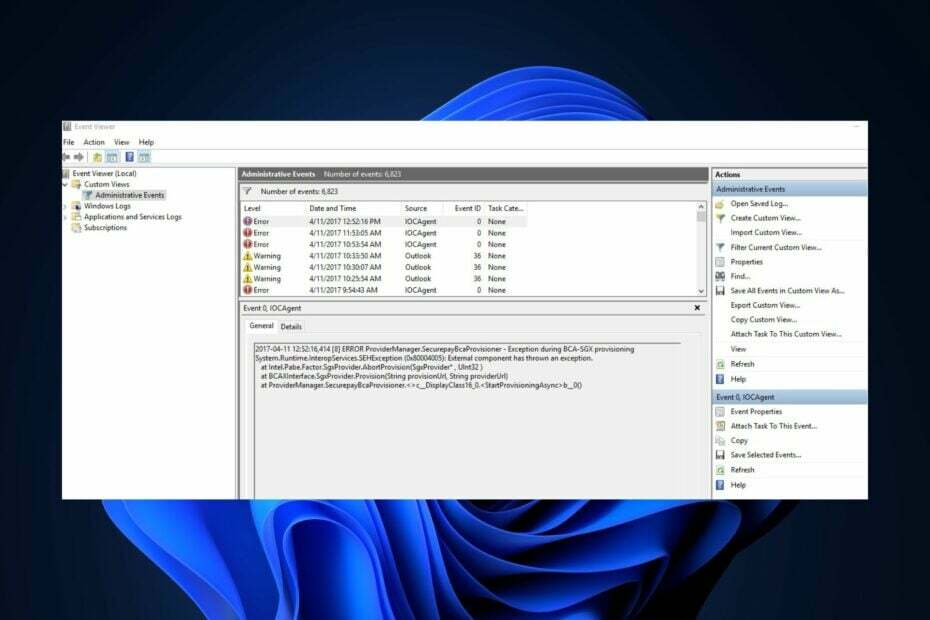
Xდააინსტალირეთ ჩამოტვირთვის ფაილზე დაწკაპუნებით
- ჩამოტვირთეთ Fortect და დააინსტალირეთ თქვენს კომპიუტერზე.
- დაიწყეთ ხელსაწყოს სკანირების პროცესი მოძებნეთ კორუმპირებული ფაილები, რომლებიც თქვენი პრობლემის წყაროა.
- დააწკაპუნეთ მარჯვენა ღილაკით დაიწყეთ რემონტი ასე რომ, ხელსაწყოს შეუძლია დაიწყოს ფიქსაციის ალგორითმი.
- Fortect ჩამოტვირთულია 0 მკითხველი ამ თვეში.
Windows Event Viewer აღრიცხავს სისტემის ყველა აქტივობას და შეცდომებს, რაც მომხმარებლებს საშუალებას აძლევს ამოიცნონ პრობლემების მიზეზი და დროულად მოაგვარონ ისინი. თუმცა, Windows 10 და 11-ის რამდენიმე მომხმარებელმა განაცხადა, რომ Event Viewer არ მუშაობს ისეთი მიზეზების გამო, როგორიცაა სისტემის ფაილების გაფუჭება, მეხსიერების პრობლემები და ა.შ.
ამრიგად, ეს სტატია გთავაზობთ გამარტივებულ ნაბიჯებს პრობლემის გადასაჭრელად, რათა არ გამოტოვოთ მნიშვნელოვანი ინფორმაცია სისტემის ჯანმრთელობის, მუშაობისა და უსაფრთხოების შესახებ.
- რა არის Event Viewer და რატომ არ მუშაობს?
- რა იწვევს Event Viewer-ის არ მუშაობას?
- როგორ გავასწორო Event Viewer არ მუშაობს?
- 1. გადატვირთეთ Windows Event Log სერვისი
- 2. შექმენით ახალი მომხმარებლის ანგარიში
- 3. გადახედეთ ჟურნალის უსაფრთხოების პარამეტრებს
- 4. გამოიყენეთ Windows Registry სრული ნებართვის მისაცემად
- 5. ძველი ჟურნალის ფაილების გადაწერა
რა არის Event Viewer და რატომ არ მუშაობს?
არსებობს სხვადასხვა სახის მოვლენები: ინფორმაცია, გაფრთხილება, შეცდომა და უსაფრთხოების ჟურნალი. მიუხედავად ამისა, ისინი ყველა ასრულებენ ამ ფუნქციებს Windows Event Viewer გარდა პერსონალური ხედვის წვდომისა კომპიუტერის აქტივობებზე:
- იძლევა წვდომას და მართვას სისტემის მოვლენების ჟურნალი, შეცდომები და სისტემის სხვა ინფორმაცია.
- ეხმარება სისტემის პრობლემების მოგვარებაში.
- უზრუნველყოფს რეალურ დროში სისტემის ჯანმრთელობისა და მუშაობის მონიტორინგი.
- Event Viewer ასევე ეხმარება მომხმარებლებს სისტემის უსაფრთხოების მონიტორინგი და ანალიზი უსაფრთხოების დარღვევის შემთხვევაში.
გარდა ამისა, თქვენ სავარაუდოდ შეხვდებით ამ შეცდომებს: მოვლენის ჟურნალის სერვისი მიუწვდომელია. დარწმუნდით, რომ სერვისი მუშაობს; Შეღწევა უარყოფილია. თქვენ არ გაქვთ საკმარისი პრივილეგიები მოვლენის ჟურნალში წვდომისთვის; შეცდომა 1079. და ა.შ.
ახლა, როდესაც თქვენ იცით, რას აკეთებს Event Viewer და რამდენიმე პოტენციური მიზეზი, თუ რატომ შეიძლება არ იმუშაოს ისე, როგორც ზემოთ იყო აღწერილი, მოდით გადავიდეთ გამოსწორებაზე.
რა იწვევს Event Viewer-ის არ მუშაობას?
ზოგიერთი გავრცელებული და თვალსაჩინო საკითხი, რომლებიც იწვევენ პრობლემებს Event Viewer-ში, არის:
- პრობლემები Event Viewer სერვისებთან – თუ ისეთი სერვისები, როგორიცაა Event Log, Task Scheduler და Windows Event Calendar არ მუშაობს, ამან შეიძლება გავლენა მოახდინოს მოვლენის კატეგორიებზე. თუმცა, სერვისების გადატვირთვამ უნდა აღადგინოს ფუნქციონირება.
- მოვლენის ID პრობლემების აღმოფხვრა - თქვენ უნდა იცოდეთ სტანდარტი მოვლენის ID, როგორიცაა 6008 (მოულოდნელი გამორთვა), 7031 (მომსახურების შეწყვეტა) და 10016 (DCOM ნებართვების საკითხი), რადგან ისინი უზრუნველყოფენ მნიშვნელოვან ინფორმაციას სისტემის შეცდომების აღმოსაფხვრელად და გამომწვევი მიზეზების იდენტიფიცირებისთვის.
- ნებართვის პრობლემები Event Viewer-თან – წვდომის ნებართვის პრობლემები შეუძლია Event Viewer-ის სწორად ფუნქციონირების თავიდან აცილება. მათ გადასაჭრელად, მიანიჭეთ საჭირო ნებართვები ადგილობრივი უსაფრთხოების პოლიტიკა ან მართვის პანელი.
- სისტემის ფაილების დაზიანება – თუ ჟურნალის ფაილები დაზიანდა, მან შეიძლება ვერ გაიხსნას ან არ აჩვენოს მოვლენები სწორად. ამრიგად, ეს გამოიწვევს ღონისძიების მაყურებლის გაუმართაობას.
- აპარატურის გაუმართაობა – ისეთი საკითხები, როგორიცაა გაუმართავი შენახვის მოწყობილობები, შეიძლება უარყოფითად იმოქმედოს Event Viewer-ის მუშაობაზე.
როგორ გავასწორო Event Viewer არ მუშაობს?
სხვა რამემდე, გთხოვთ, სცადოთ ეს წინასწარი შემოწმება:
- შეასრულეთ სუფთა ჩექმა ნებისმიერი პროგრამული უზრუნველყოფის კონფლიქტის იდენტიფიცირება, რამაც შეიძლება გამოიწვიოს შეცდომის მოვლენა.
- გაუშვით Windows მეხსიერების დიაგნოსტიკური ინსტრუმენტი შეამოწმოს ნებისმიერი ტექნიკის პრობლემა.
- შეასრულეთ Windows განახლება კრიტიკული მოვლენების გამოსასწორებლად.
- გაასუფთავეთ ძველი ჟურნალის ფაილები Event Viewer-ში გაათავისუფლეთ სივრცე ახალი მოვლენების ჩასაწერად.
- უზრუნველყოს გაუშვით Check Disk Utility დისკის ნებისმიერი შეცდომის გამოსწორება, რომელიც იწვევს ამ პრობლემას.
- განვიხილოთ ჩატვირთვა უსაფრთხო რეჟიმში Event Viewer აპის იზოლირებისთვის.
- იფიქრეთ სირბილზე SFC და DISM სკანირებს სისტემის ფაილების გაფუჭების შესაძლებლობის გამორიცხვის მიზნით.
თუ ისინი ვერ ახერხებენ პრობლემის აღმოფხვრას, სცადეთ შემდეგი შესწორებები.
1. გადატვირთეთ Windows Event Log სერვისი
- დააჭირეთ ფანჯრები + რ გასაღებები გასახსნელად გაიქეცი. ტიპი სერვისები.msc ბრძანების დიალოგურ ფანჯარაში და დააჭირეთ შედი.
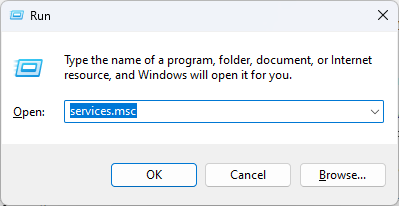
- დააწკაპუნეთ მარჯვენა ღილაკით Windows მოვლენების ჟურნალი მომსახურება და აირჩიეთ Რესტარტი.

- ახლა დახურეთ Services Snap-in ფანჯარა და ხელახლა გაუშვით Event Viewer, რათა ნახოთ პრობლემა მოგვარებულია თუ არა.
ექსპერტის რჩევა:
სპონსორირებული
კომპიუტერის ზოგიერთი პრობლემის მოგვარება რთულია, განსაკუთრებით მაშინ, როდესაც საქმე ეხება დაკარგული ან დაზიანებული სისტემის ფაილებსა და Windows-ის საცავებს.
დარწმუნდით, რომ გამოიყენეთ სპეციალური ინსტრუმენტი, როგორიცაა ფორტექტი, რომელიც დაასკანირებს და ჩაანაცვლებს თქვენს გატეხილ ფაილებს მათი ახალი ვერსიებით მისი საცავიდან.
ზოგიერთი მომხმარებელი ამტკიცებს, რომ მათ შეუძლიათ მოგვარდეს Event Viewer-ის პრობლემა, რომელიც არ მუშაობს მხოლოდ Windows Event Log სერვისის გადატვირთვა.
2. შექმენით ახალი მომხმარებლის ანგარიში
- დააჭირეთ ფანჯრები + მე გასაღებები გასახსნელად პარამეტრები აპლიკაცია.
- ნავიგაცია ანგარიშები და დააწკაპუნეთ სხვა მომხმარებლები.

- შემდეგ, დააწკაპუნეთ ანგარიშის დამატება.

- Microsoft ანგარიშის ფანჯარაში დააწკაპუნეთ მე არ მაქვს ამ ადამიანის შესვლის ინფორმაცია და მიჰყევით ეკრანზე მითითებებს ახალი მომხმარებლის ანგარიშის შესაქმნელად.

ერთხელ თქვენ შექმნა ახალი მომხმარებლის ანგარიში, შედით ავტორიზაციის მონაცემებით და შეამოწმეთ პრობლემა შენარჩუნებულია თუ არა.
3. გადახედეთ ჟურნალის უსაფრთხოების პარამეტრებს
- გახსენით File Explorer და გადადით ამ გზაზე:
C:\Windows\System32\winevt\Logs - დააწკაპუნეთ საქაღალდეზე მარჯვენა ღილაკით და აირჩიეთ Თვისებები.

- გადადით უსაფრთხოება ჩანართი. შეამოწმეთ ნებართვები საჭირო მომხმარებლებისთვის/ჯგუფებისთვის.

- თუ საჭირო ნებართვები აკლია, დააწკაპუნეთ რედაქტირება, შემდეგ დააწკაპუნეთ დამატება წელს ნებართვები ფანჯარა მომხმარებლების/ჯგუფების დასამატებლად.
- ახლა დააკონფიგურირეთ შესაბამისი ნებართვები დასამატებლად მომხმარებლები/ჯგუფები.

- Დააკლიკეთ მიმართეთ და კარგი ცვლილებების შესანახად.
Თუ შენი File Explorer არ იხსნება, შეამოწმეთ ჩვენი დეტალური სახელმძღვანელო.
4. გამოიყენეთ Windows Registry სრული ნებართვის მისაცემად
- გახსენით რეესტრის რედაქტორი და გადადით შემდეგ გზაზე:
HKEY_LOCAL_MACHINE\SYSTEM\CurrentControlSet\Services\EventLog - დააწკაპუნეთ მარჯვენა ღილაკით EventLog დააჭირე და აირჩიეთ ნებართვები.

- გრანტი სრული კონტროლის ნებართვები რომ ადმინისტრატორები და სისტემა.
- დააწკაპუნეთ მიმართეთ და მერე კარგი ცვლილებების შესანახად.

- დახურეთ რეესტრის რედაქტორი და გადატვირთეთ კომპიუტერი.
Თუ თქვენ გაქვთ პრობლემები რეესტრის რედაქტორთან, შეგიძლიათ გაასწოროთ ისინი აქ.
- როგორ დავაფიქსიროთ ნდობის ურთიერთობის გატეხილი შეცდომა
- ლეპტოპის ბატარეა 0% -ზეა ჩარჩენილი: როგორ დავამუხტოთ იგი
- გარე მონიტორი არ აჩვენებს BIOS-ს? აიძულოს ის 4 გზა
- ჩართული ხართ გთხოვთ დაელოდოთ GPSVC-ს? აი რა უნდა გააკეთო
- დამაგრების სადგური მონიტორს არ აღმოაჩენს: მისი გამოსწორების 3 გზა
5. ძველი ჟურნალის ფაილების გადაწერა
- გახსენით ღონისძიების მაყურებელი ში ძიებით Windows Start მენიუ.
- გადადით ჟურნალის სასურველ კატეგორიაში (Windows Logs ან Applications and Services Logs) და აირჩიეთ Თვისებები.

- თვისებების ფანჯარაში, ქვეშ გენერალი ჩანართი, თქვენ იპოვით ჟურნალის ზომადა დაარეგულირეთ გადაწერის ვარიანტები.
- კომპლექტი ჟურნალის მაქსიმალური ზომა ან საჭიროების შემთხვევაში შენახვის დღეები.

- დააწკაპუნეთ კარგი ცვლილებების შესანახად.
- სურვილისამებრ გაიმეორეთ ჟურნალის სხვა კატეგორიებისთვის.
ჟურნალის პარამეტრების შეცვლით, შეგიძლიათ დააკონფიგურიროთ, როგორ გადაწერს ჟურნალები მოვლენებს, როდესაც ისინი მაქსიმალურ ზომას მიაღწევენ. ამრიგად, მნიშვნელოვანი მოვლენების დაცვა ჟურნალის ზომის შეზღუდვის გამო დაკარგვისგან.
როგორც უკვე აღვნიშნეთ, აუცილებელია პრობლემის გადაჭრა, რათა უზრუნველყოფილი იყოს თანმიმდევრულობა მოვლენების სწრაფად აღრიცხვაში. მიუხედავად იმისა, რომ ამ პრობლემის რამდენიმე მიზეზი შეიძლება იყოს, ჩვენი სახელმძღვანელოს მიყოლებით უნდა გაამარტივოთ პრობლემების მოგვარების პროცესი.
თუ გჭირდებათ ა მესამე მხარის მოვლენის ჟურნალის ანალიზატორი ინსტრუმენტი რომელიც უზრუნველყოფს უფასო და გაფართოებულ ანალიზს, აირჩიეთ ჩვენი საუკეთესო ვარიანტებიდან.
ასევე, გთხოვთ, დატოვოთ თქვენი შეკითხვები ან წინადადებები კომენტარების განყოფილებაში ქვემოთ.
ჯერ კიდევ გაქვთ პრობლემები?
სპონსორირებული
თუ ზემოხსენებულმა წინადადებებმა არ გადაჭრა თქვენი პრობლემა, თქვენს კომპიუტერს შეიძლება შეექმნას Windows-ის უფრო სერიოზული პრობლემები. ჩვენ გირჩევთ აირჩიოთ ყოვლისმომცველი გადაწყვეტა, როგორიცაა ფორტექტი პრობლემების ეფექტურად გადასაჭრელად. ინსტალაციის შემდეგ, უბრალოდ დააწკაპუნეთ ნახვა და შესწორება ღილაკს და შემდეგ დააჭირეთ დაიწყეთ რემონტი.